Kako odstraniti košaro z namizja
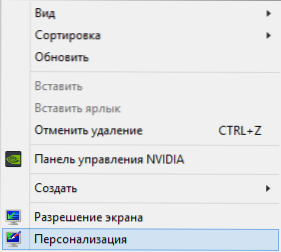
- 1534
- 150
- Clarence Cole
Če želite izklopiti košaro v sistemu Windows 7 ali 8 (mislim, da bo ista stvar v sistemu Windows 10) in hkrati odstranite bližnjico z namizja, vam bo to navodilo pomagalo. Vsa potrebna dejanja bodo trajala nekaj minut.
Kljub dejstvu, da je ljudi zainteresirano za to, kako narediti košaro, ki ni prikazana, in datoteke se vanjo ne izbrišejo, osebno ne mislim, da je to potrebno: v tem primeru lahko datoteke izbrišete, ne da bi v košarico postavili v košaro Kombinacija premika+ brisanje. In če se vedno odstranijo tako, potem lahko nekega dne obžalujete (osebno sem prišel več kot enkrat).
Košaro odstranimo v sistemu Windows 7 in Windows 8 (8.1)
Dejanja, potrebna za odstranitev ikone košare s namizja v najnovejših različicah Windows, se ne razlikujejo, le da nekoliko drugačen vmesnik, vendar bistvo ostaja enako:
- Kliknite desni gumb miške na prazno mesto namizja in izberite "personalizacija". Če takšne točke ni, članek opisuje, kaj storiti.
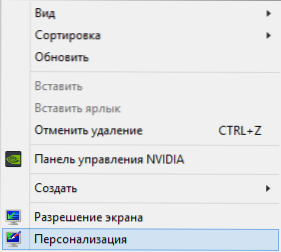
- Pri personalizacijskem upravljanju sistema Windows na levi izberite "Sprememba namiznih ikon".
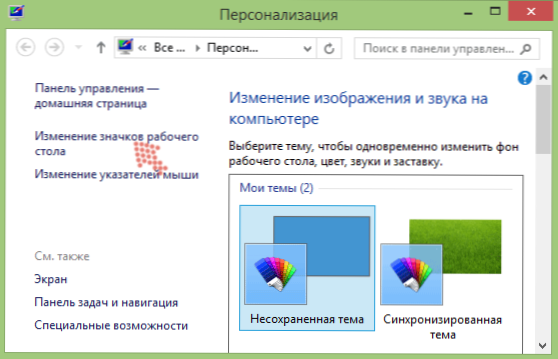
- Odstranite oznako iz košare.
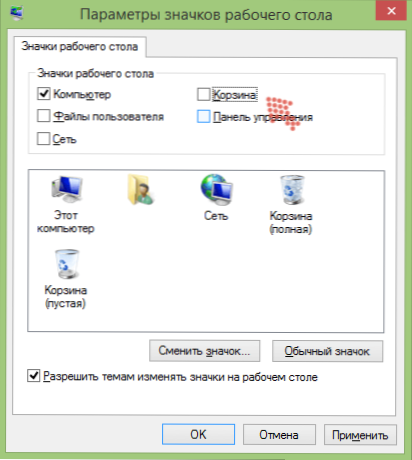
Ko pritisnete "OK", košara izgine (hkrati, če v njej niste odklopili brisačih datotek, o katerih bom napisal spodaj, bodo še vedno odstranjene v košarico, čeprav ni prikazano).
V nekaterih različicah sistema Windows (na primer uredniki začetne ali domače baze) v kontekstnem meniju namizja ni "personalizacije". Vendar to ne pomeni, da košare ne morete odstraniti. Če želite to narediti, v sistemu Windows 7 v polju iskanja menija "Start" začnite vnašati besedo "ikone" in na namizju boste videli "prikaz ali skriti običajnih ikon".
![]()
V sistemu Windows 8 in Windows 8.1 Uporabite iskanje na začetnem zaslonu za isto: pojdite na začetni zaslon in ne da bi ničesar izbrali, samo začnite vtipkati besedilo "ikon" na tipkovnici in v rezultatih iskanja boste videli želeno točko, kjer Oznaka košare je izklopljena.
Reširanje košare (tako da se datoteke v celoti izbrišejo)
Če ga potrebujete tako, da košara ni samo prikazana na namizju, ampak tudi datoteke niso nameščene pri brisanju, lahko to storite na naslednji način.
- Kliknite ikono košare z desnim gumbom, kliknite "Lastnosti".
- Označite element "Datoteke uničite takoj po brisanju, ne da bi jih postavili v košaro".
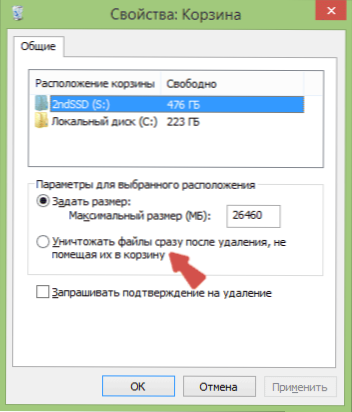
To je vse, zdaj izbrisanih datotek ni mogoče najti v košarici. Toda, kot sem že napisal zgoraj, morate biti previdni pri tej točki: obstaja možnost, da boste izbrisali potrebne podatke (ali morda ne vi), in to ne bo uspelo obnoviti, tudi s pomočjo posebnega Programi za obnovo podatkov (zlasti, če imate disk SSD).
- « Ustvarjanje razdelka za obnovitev v obnovitvi Aomei OneKey
- Kako zmanjšati ikone na namizju (ali jih povečati) »

